
步骤11:接下来我们创造棒冰棒。 用圆角矩形工具(半径设为30px)绘制主要形状。

步骤12:右键点图层,栅格化图层,给图层添加浅棕色(#f1c59f)颜色。
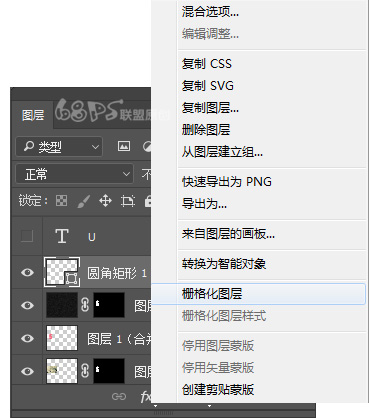
步骤13:使用矩形选框工具,选择形状的顶部区域并点击删除。 然后按ctrl + D取消选择。

步骤14:按Ctrl + J复制形状图层。 然后将下方冰棒向下向右移动一个像素。 将其颜色填充为深棕色(#986c46)。

步骤15:打开木质纹理图片,把图片放在冰棒上,调整到合适的大小,把图层模板设为叠加,不透明度92%。



原图下面开始我们的一图五抠教程,第一种抠图方法会讲的比较细致,之后的四种方法有些与第一种相同,所以会讲解的比较简单。PS抠图方法一1、

有时候为了设计需要,我们要手动制作出公章的效果(当然不是为了干违法乱纪的事哈),例如做出一个下面这样的效果:那么我们是怎么用Photo

本篇教程将教大家如何抠出与背景颜色相近且还带反光的头发,可以说是有一定的难度与技巧。相信大家学会这篇抠头发教程后,就没有抠不出的毛发图

九宫格原本是指一种数字游戏,但现在大家第一反映估计是多张照片的拼接,例如微信微博发多张照片的时候就会自动帮我们排列成九宫格形式。这种九

作者合成的非常细腻,很多细节的处理都值得借鉴,如水面倒影的处理部分,作者先制作好水波纹理,然后把倒影部分用置换和动感模糊滤镜特殊处理,
手机访问:M.PSDEE.COM/电脑访问:WWW.PSDEE.COM